Alight Motion merupakan aplikasi editing yang terkenal di kalangan pengguna smartphone. Kamu bisa mengunduhnya melalui App Store maupun Play Store.
Salah satu kelebihan dari Alight Motion adalah pilihan fiturnya yang lengkap. Berbagai fitur yang tersedia sangat menarik dan memungkinkanmu untuk membuat video editing kualitas terbaik.
Beberapa fitur yang tersedia seperti filter atau efek, pilihan font, keyframe animation, dan lain-lain. Aplikasi ini juga mempunyai pilihan format video yang cukup lengkap. Jadi kamu bisa memilih format video sesuai yang kamu inginkan.
Sebenarnya untuk versi gratis menyediakan fitur yang masih terbatas. Meskipun fitur-fitur tersebut sudah cukup membuatmu mengedit video secara sederhana namun dengan hasil yang bagus.
Jika ingin mendapatkan seluruh fitur yang tersedia, kamu harus berpindah ke versi berbayar. Kamu akan mendapatkan semua akses dari Alight Motion.
Akan tetapi, kita tahu masyarakat Indonesia lebih tertarik menggunakan versi gratis namun tetap mendapatkan fitur yang lengkap.
Untuk itu mereka mendownload Alight Motion versi MOD. Pada versi modifikasi memang semua fitur sudah bisa kamu gunakan tanpa harus berganti ke versi premium. Hanya saja aplikasi MOD tersebut tidak resmi.
Cara Menyimpan Video di Alight Motion
Meskipun sebenarnya Alight Motion cukup mudah digunakan, namun ada beberapa orang yang masih kebingungan bagaimana cara menggunakan aplikasi tersebut.
Termasuk bagaimana cara menyimpan video melalui aplikasi Aligt Motion ini. Banyak dari pengguna yang sudah mahir untuk mengedit video melalui aplikasi ini, namun tidak tahu cara menyimpannya.
Maka dari itu, kami akan membantu dengan memberikan tutorial cara menyimpan video Alight Motion. Langsung saja berikut adalah langkah-langkah untuk menyimpan video di Alight Motion di bawah ini:
- Pastikan sudah mendownload Alight Motion.
- Buka aplikasi tersebut.
- Pilih Project Baru (klik ikon plus di bawah).
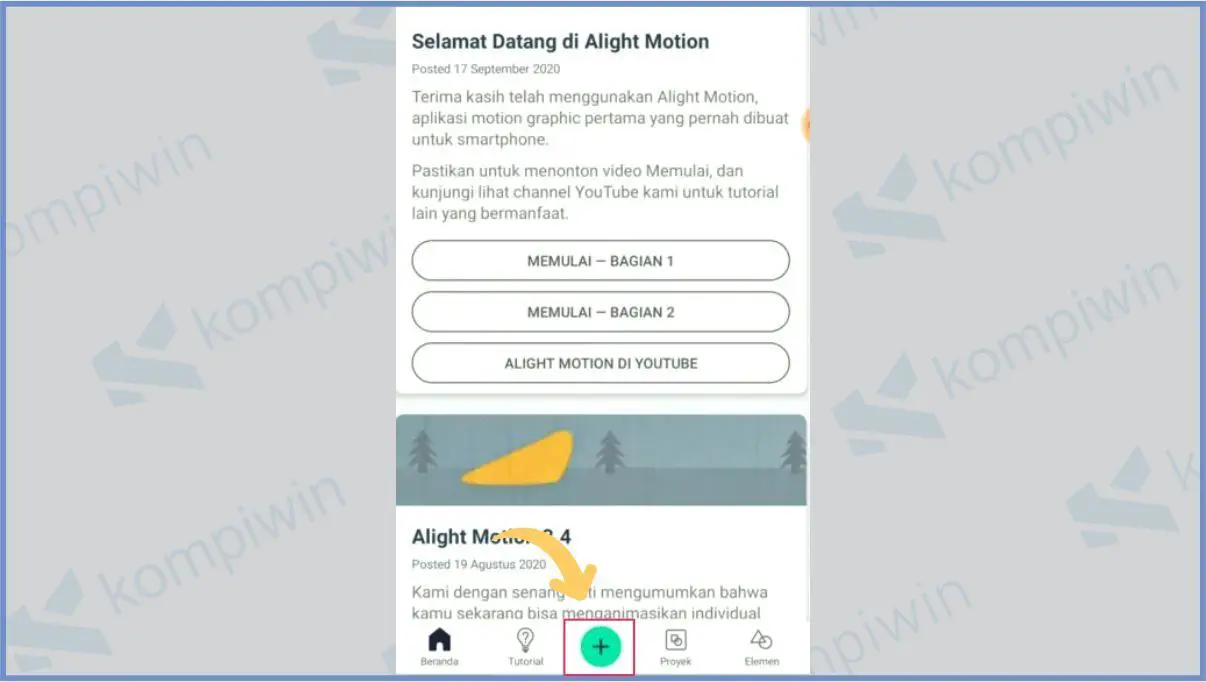
- Atur Resolusi, Frame Rate, dan lain-lain.
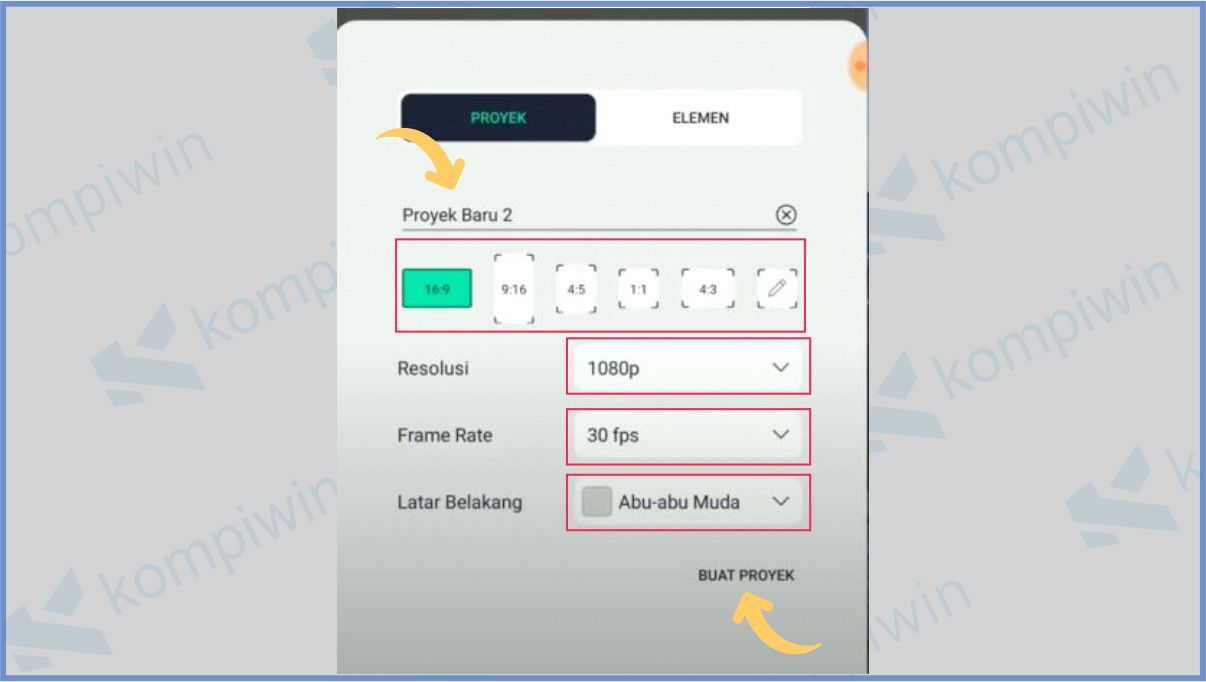
- Kemudian lakukan editing video dan ketika sudah selesai, klik ikon panah yang ada di pojok kanan sebelah atas.

- Langkah berikutnya, klik opsi Video jika ingin menyimpan file tersebut sebagai video.
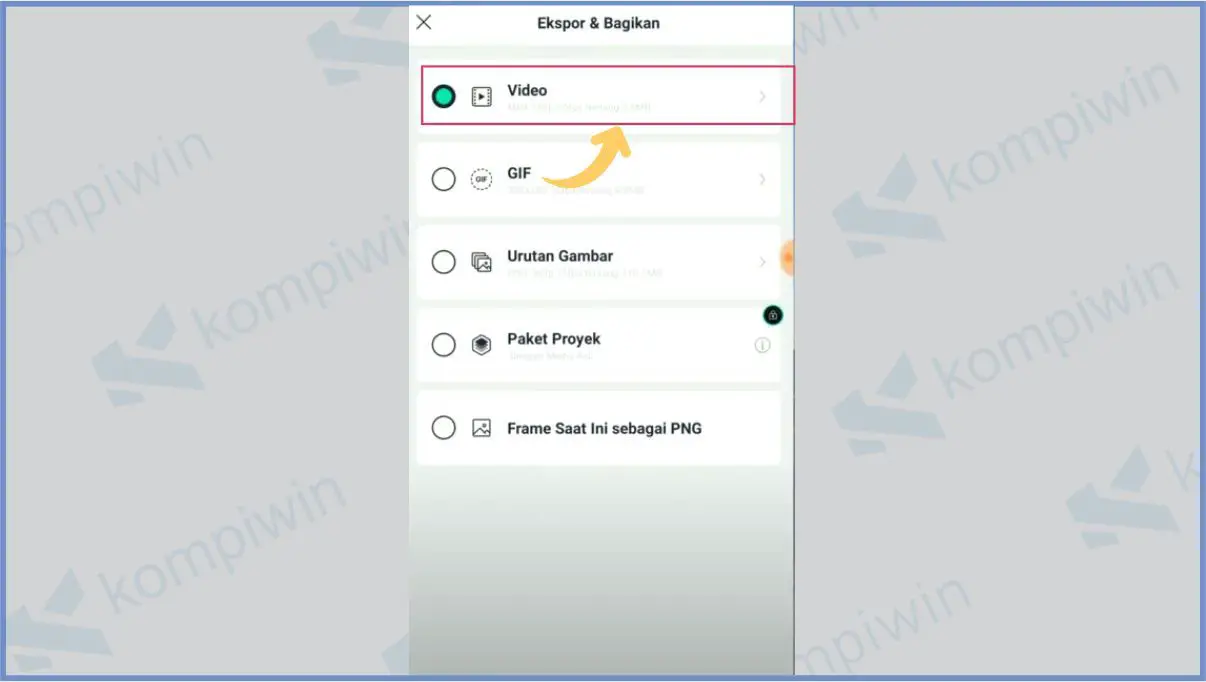
- Klik Ekspor.
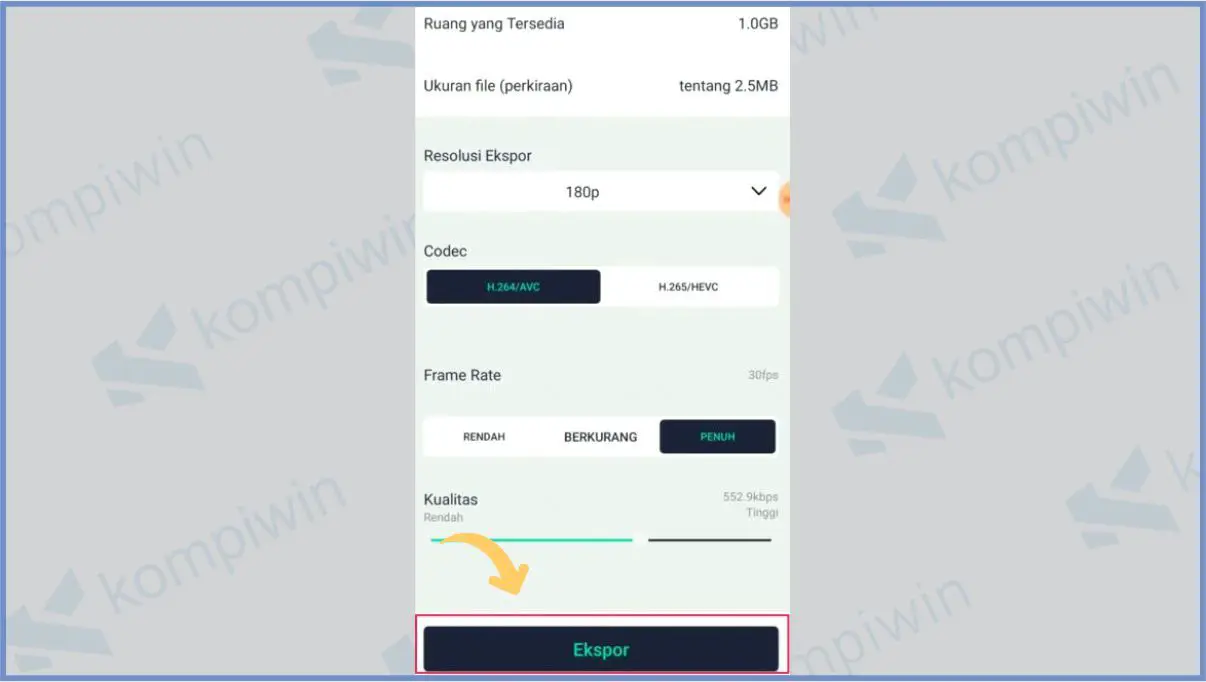
- Jika ada notifikasi, klik Tidak, terima kasih, saya suka tanda airnya.
- Klik Lanjutkan.
- Sekarang videomu sudah masuk ke proses ekspor.
- Selamat mencoba.
Jika kamu menggunakan Alight Motion versi gratis, videomu akan memiliki watermark.
Untuk menghilangkannya, kamu bisa menggunakan Alight Motion versi berbayar atau bisa menggunakan Alight Motion MOD.
Cara Ekspor Video Tanpa Bayar di Alight Motion
Pertanyaan ini sering ditanyakan pengguna yang mungkin merasa kurang nyaman karena video yang diedit memiliki watermark.
Sebenarnya hal tersebut wajar untuk para pengguna aplikasi editing video gratis. Solusinya seperti yang kami jelaskan sebelumnya.
Untuk menghilangkan watermark tersebut kamu bisa mengunakan Alight Motion versi premium. Jika tidak ingin membayar, kamu bisa menggunakan Alight Motion MOD.
Akan tetapi, aplikasi versi MOD ini bukan aplikasi resmi sehingga keamanannya belum terjamin.
Tinggal kamu pilih ingin menggunakan yang mana. Jadi kami tidak merekomendasikan kamu untuk menggunakan Alight Motion versi MOD.
Penyebab Tidak Bisa Menyimpan Video di Alight Motion
Meskipun cara menyimpan video di Alight Motion sangat mudah, nyatanya ada beberapa orang yang mengklaim mengalami masalah.
Mereka tidak bisa menyimpan video yang sudah diedit. Ada beberapa langkah untuk mengatasi masalah tersebut.
1. Restart Smartphone
Cara pertama adalah dengan merestart smartphone. Ini membuat sistem yang ada di ponselmu akan kembali normal.
Termasuk juga sistem yang ada di aplikasi Alight Motion yang sebelumnya kamu gunakan. Setelah direstart, kamu coba buka aplikasi Alight Motion dan coba simpan videomu.
2. Evaluasi Performa Terkait Codec Video
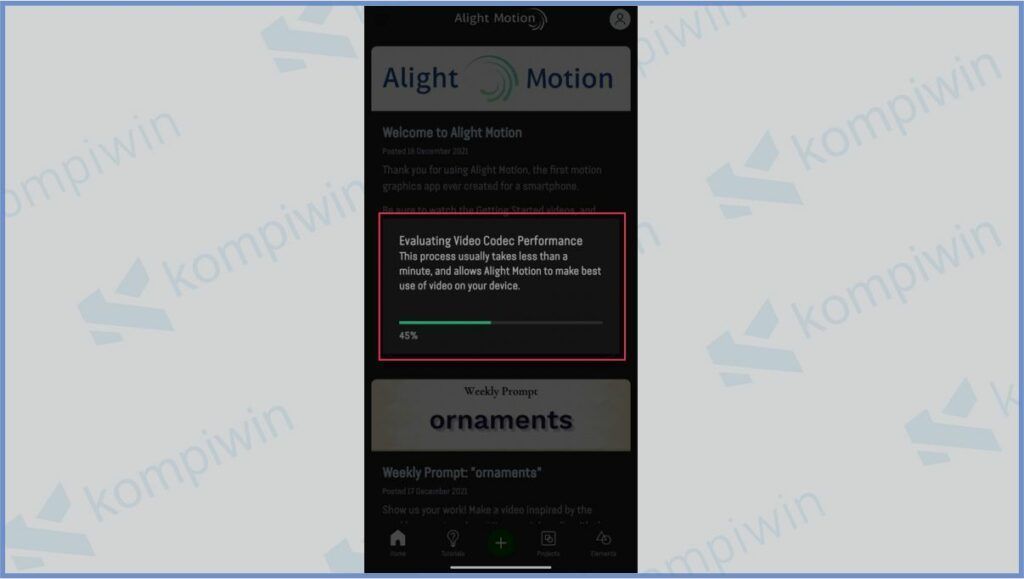
Cara berikutnya yaitu dengan masuk ke Pengaturan yang ada di Alight Motion. Pilih About atau Tentang.
Setelah itu kamu harus mengklik tanda titik tiga yang ada di sebelah kanan atas. pilih Evaluasi Performa Codec Video.
3. Update Aplikasi
Jika kedua cara sebelumnya belum berhasil, maka kamu perlu mengupdate Alight Motion ke versi terbaru.
Mungkin alasan kamu tidak bisa menggunakannya karena memang diharuskan menggunakan versi terbaru yang lebih stabil dan mungkin fiturnya lebih lengkap. Tinggal pergi ke Play Store atau App store dan update aplikasi Alight Motion.
Kesimpulan
Demikian penjelasan seputar cara menyimpan video di Alight Motion. Kamu juga telah mengetahui penyebab dan cara mengatasi video yang tidak bisa kamu simpan di aplikasi Alight Motion. Semoga bermanfaat.




